设置建议捐赠金额的 5 种方法(+措辞示例)
已发表: 2023-08-28您是否通过非营利网站收集在线捐款?
在您的非营利网站上收集捐款至关重要,因为它为支持者为您的事业做出贡献提供了一种方便且安全的方式。 它确保稳定的资金流,使您能够执行您的使命并产生积极的影响。
此外,它还可以帮助您建立一个由积极参与的捐助者组成的社区,他们与您分享热情并可以成为长期支持者。
在本文中,我们将向您展示如何创造性地自定义在您的网站上接受捐款的表单,并且我们将介绍如何接收建议的捐款金额。
请求捐款的最佳短语是什么?
是时候打破同义词库了! 在请求捐赠时,不要使用“捐赠”或“捐赠者”等术语,而是尝试使用其他措辞。
例如,考虑使用“帮助”或“支持”等词。 您甚至可以将捐赠本身称为“捐款”。 但是,您仍然需要直接与您的捐赠者联系。 确保他们知道他们正在您的网站上进行慈善付款。
首先,创建您的捐赠表格
如果您已经创建了捐款表格并正在积极接收捐款,那就太好了! 您只需编辑表格即可设置建议金额。
但是,如果您还没有制作捐赠表格,那么您需要创建捐赠表格以接收捐赠款项。 或者,只需获取我们众多的捐赠表单模板之一,其中的字段已预先加载到表单上即可开始使用。
幸运的是,我们在本文中介绍的每种方法都可以使用 WPForms Lite 重新创建。 您甚至可以直接通过带有 Stripe 信用卡字段的表格收取捐款 – 无需升级许可证。
立即创建您的捐赠表格
设置建议捐赠金额的 5 种方法(+措辞示例)
现在您已准备好自定义捐赠表格,可以通过以下 5 种方法尝试填写您的表格,以开始接收您向捐赠者群体建议的捐赠金额。
在本文中
- 1. 直接在表格上建议金额
- 2. 设置一次性建议金额
- 3. 设置重复建议金额
- 4. 将首选金额放在第二位
- 5.让用户进行更高的捐赠
1. 直接在表格上建议金额
为用户建议捐赠金额的一种方法是在字段编辑器本身中自定义表单的措辞,同时也已设置所需的金额。
通过允许自定义金额,您的捐赠者不必决定捐赠多少,只需填写表格并付款即可。
要在表单上重新创建此字段,请从表单构建器左侧的付款字段中拖动单个项目字段,并将其放在表单上。
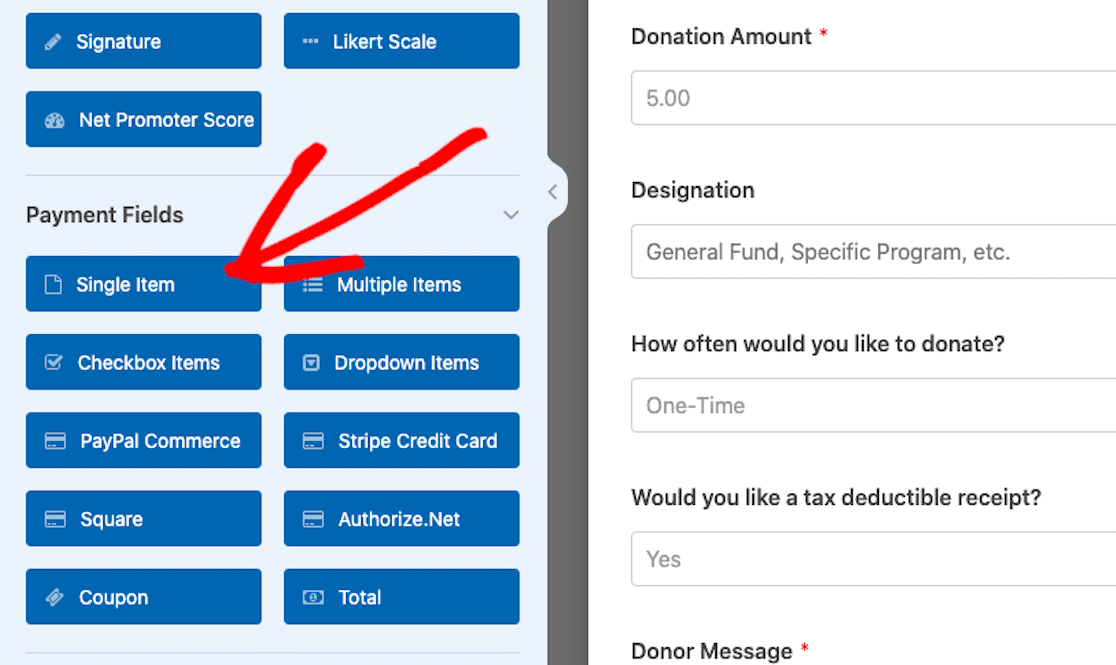
接下来,单击字段以访问设置。 导航至标签以编辑该字段的措辞。
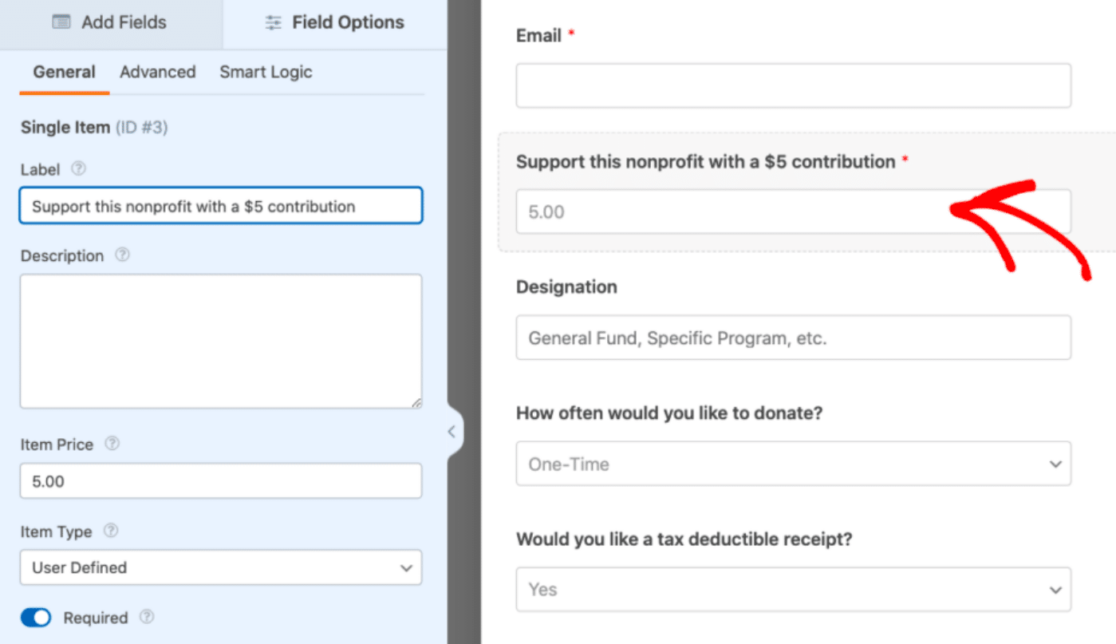
请注意,在上面的捐赠表格上,我们如何使用省略“捐赠”或“捐赠”等词的语言。 我们的提示是:“捐款 5 美元来支持这个非营利组织。”
然后,将“商品价格”设置为您要收取的金额。 确保您在此处设置的金额与您在字段标签措辞中建议的捐赠金额相同。
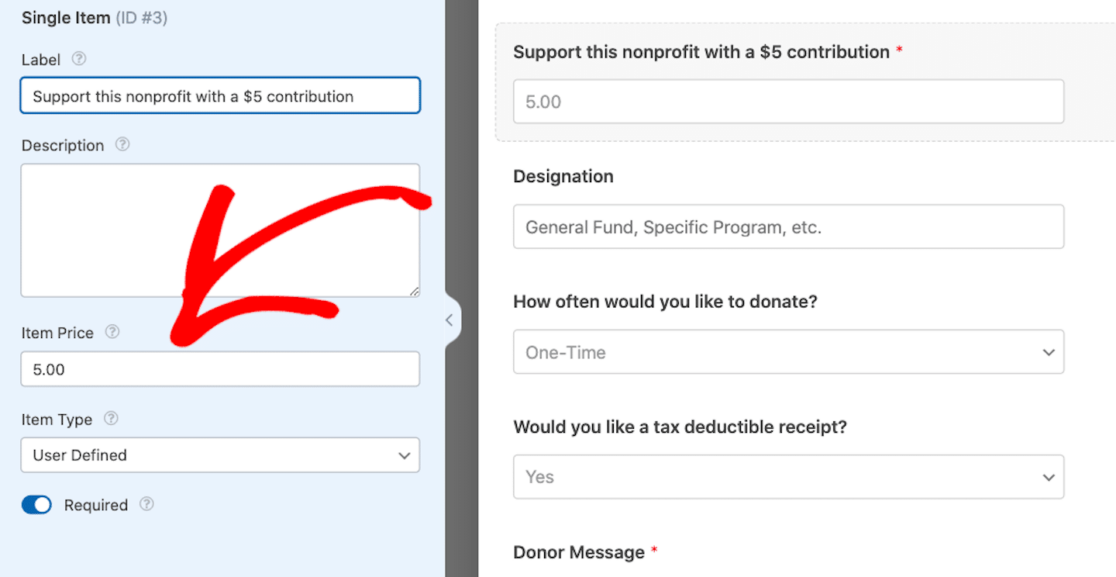
现在,您的捐赠者只需填写表格(或者他们可能准备好在您自己的捐赠表格上执行此步骤后付款)并提交付款。
正如我们提到的,您不需要付费许可证即可收集捐款。 只需将 Stripe 信用卡字段拖到您的表单上即可。
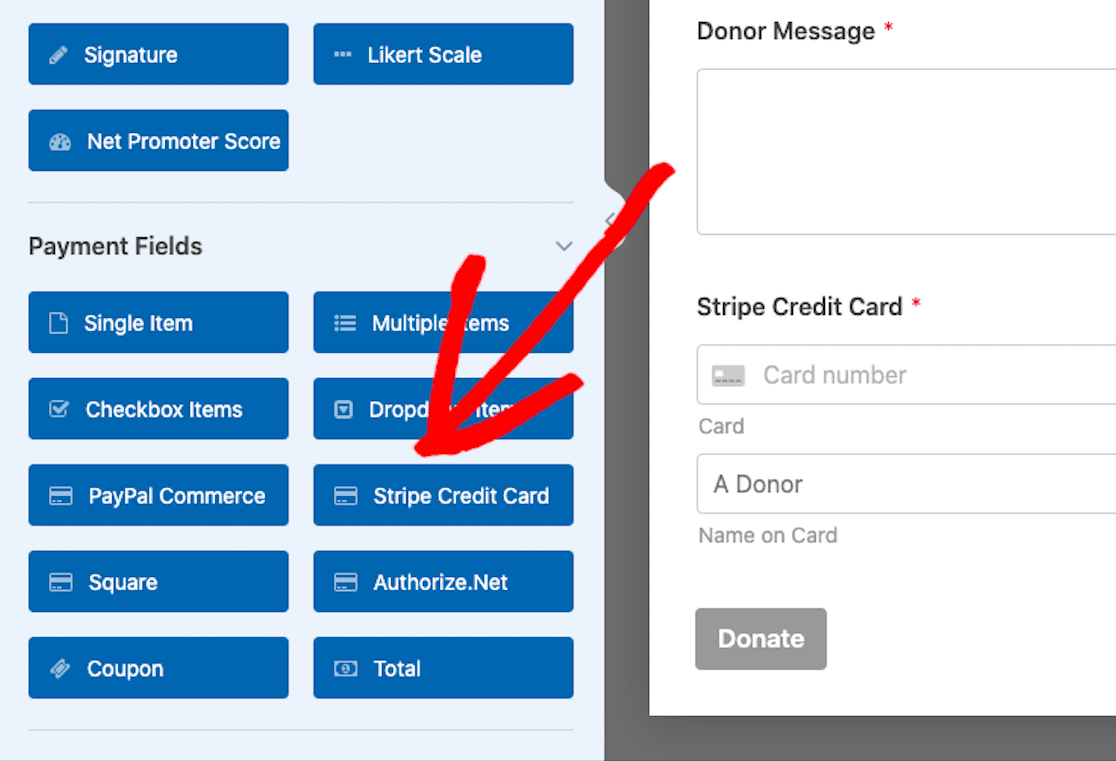
2. 设置一次性建议金额
在表单上设置建议捐赠的另一种方法是在表单中设置一次性金额。
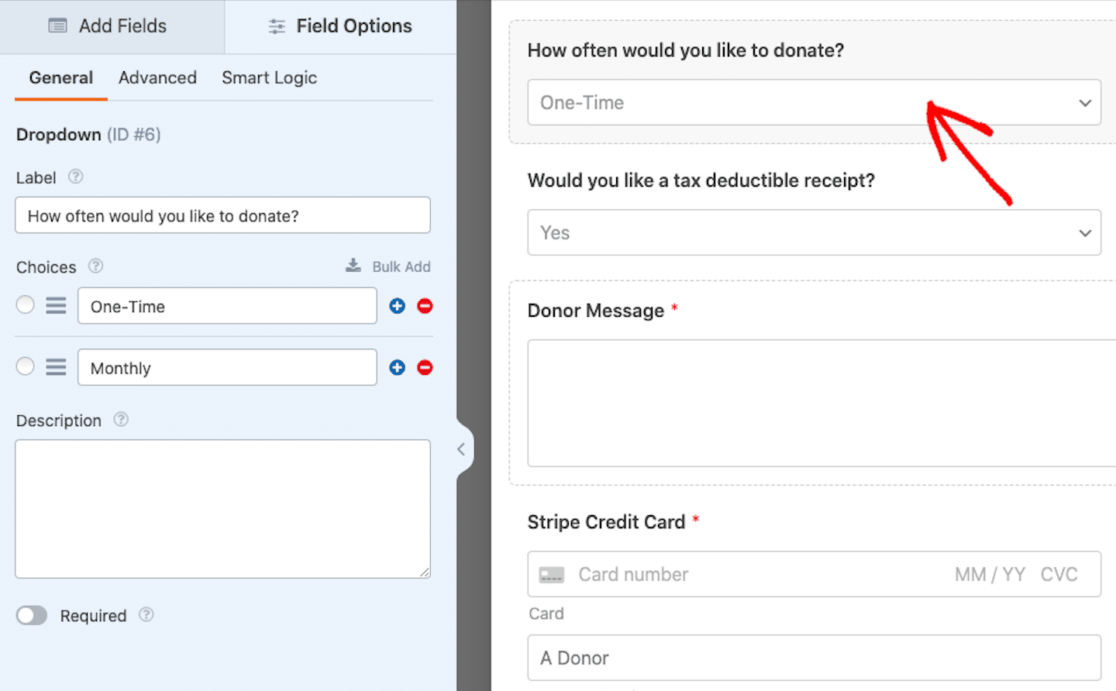
这样,您就已经为捐赠者完成了工作,因此他们所要做的就是点击几下即可捐赠。
您还可以通过“付款”选项卡中的“Stripe”选项编辑一次性设置。 您需要确保 Stripe 设置中未切换“订阅”选项。
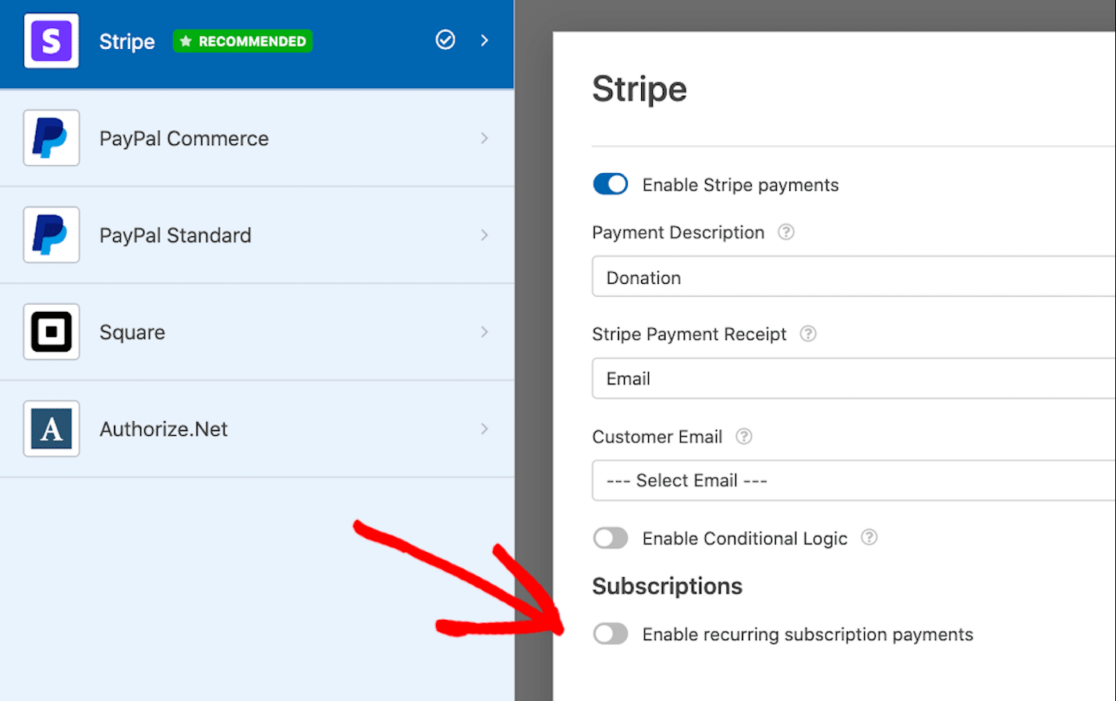

事实上,无论如何,仔细检查您的 Stripe 设置是个好主意,以确保您的捐赠者仅通过此次捐赠进行一次性付款,而不是定期付款。 我们将在下一个方法中详细讨论这一点。
而且,正如我们在第一种方法中提到的,通过以这种方式设置您的表格,您可以在为您的事业捐款时进行猜测和决策。 这对新捐赠者特别有帮助,并且可以真正提升捐赠者的体验。
如果您已经应用了我们在这里介绍的第一种和第二种方法(建议将货币捐款设置为一次性付款),那么您的支持者就可以非常轻松地向您的网站快速捐款。
3. 设置重复建议金额
现在,您将切换我们在之前的方法中刚刚提到的订阅选项,以设置定期捐赠金额。
因此,在这里回顾一下,您正在表单生成器的“付款”选项卡中的“Stripe”设置中进行操作。 如果您想建议您的捐赠者进行定期捐款,您需要在Stripe 订阅设置下启用定期订阅付款。
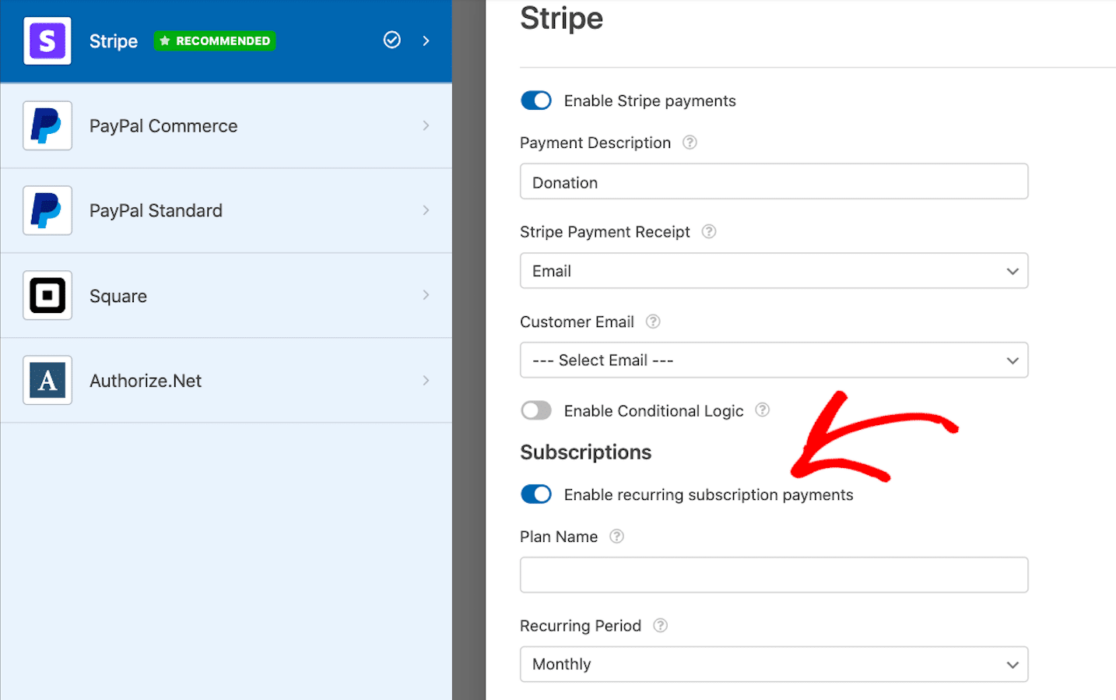
此外,请务必在捐赠者将看到的现场表格上提供相同的定期付款选项。
因此,这种定期付款选项应与一次性付款选项一起提供,供您的捐赠者选择他们想要捐赠的频率。
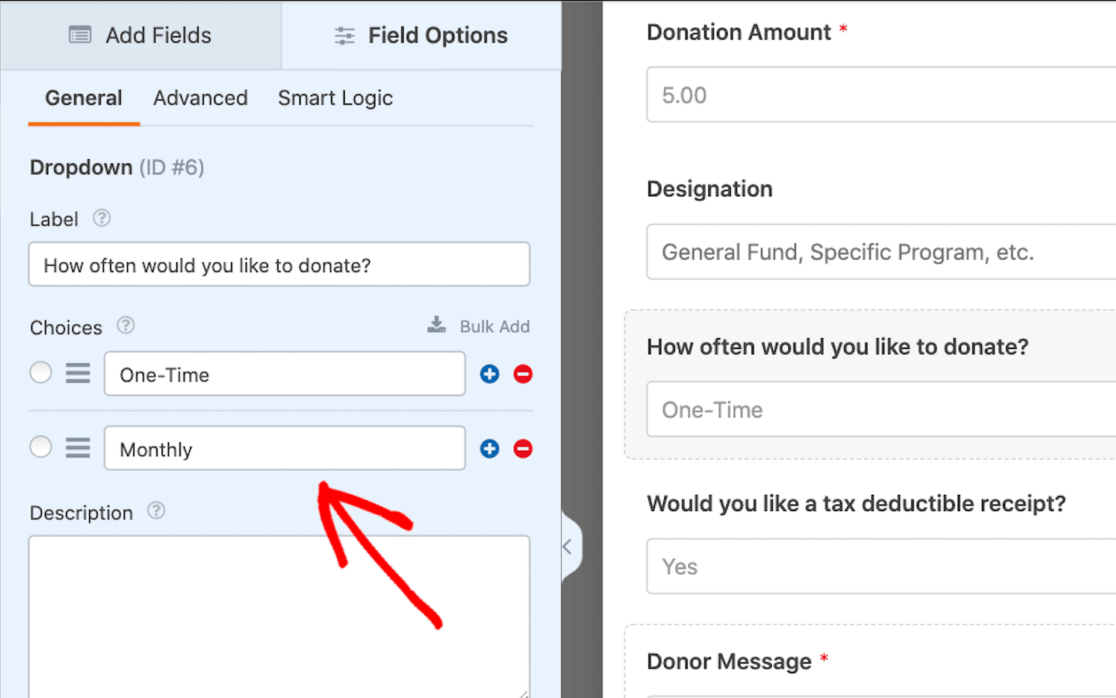
现在,您已准备好接收来自这位支持者的定期捐款。
如果您已经将以前的方法应用到您的表格中,那么您就已经完全简化了供您的捐赠者参与的经常性捐赠计划。您甚至可以将不同的捐赠级别纳入您的在线筹款的一部分。
4. 将首选金额放在第二位
尝试使用捐赠表格的下一种方法对潜在捐赠者使用了一些行为主义,使他们更容易承诺做出贡献。
因此,要采用此方法,您需要将所需或建议的捐赠金额放在一组付款选项中的第二位。
在下面的捐赠表格中,它是“多个项目”字段中的第二个项目。
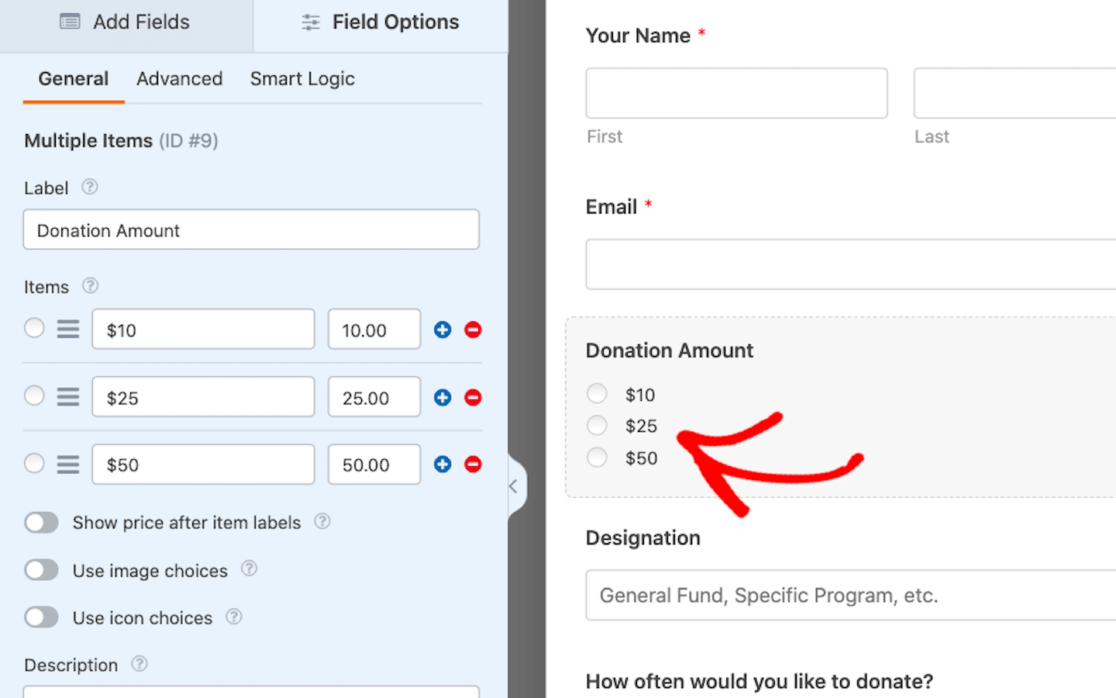
但为什么? 捐赠页面通常将首选捐赠金额列为第二选项,以鼓励捐赠者更加慷慨地捐赠,利用避免显得小气的心理。
这一策略与常见的零售做法类似,即将所需产品定位为第二便宜的选择,以促进销售。
因此,既然它有效,那么您可能值得在自己的捐赠表格上尝试一下。
5.让用户进行更高的捐赠
我们建议捐赠金额的最后一种方法是让您的表单用户选择自己的捐赠金额。
要使用 WPForms 表单生成器执行此操作,请从表单上的付款字段中拖动单个项目字段。
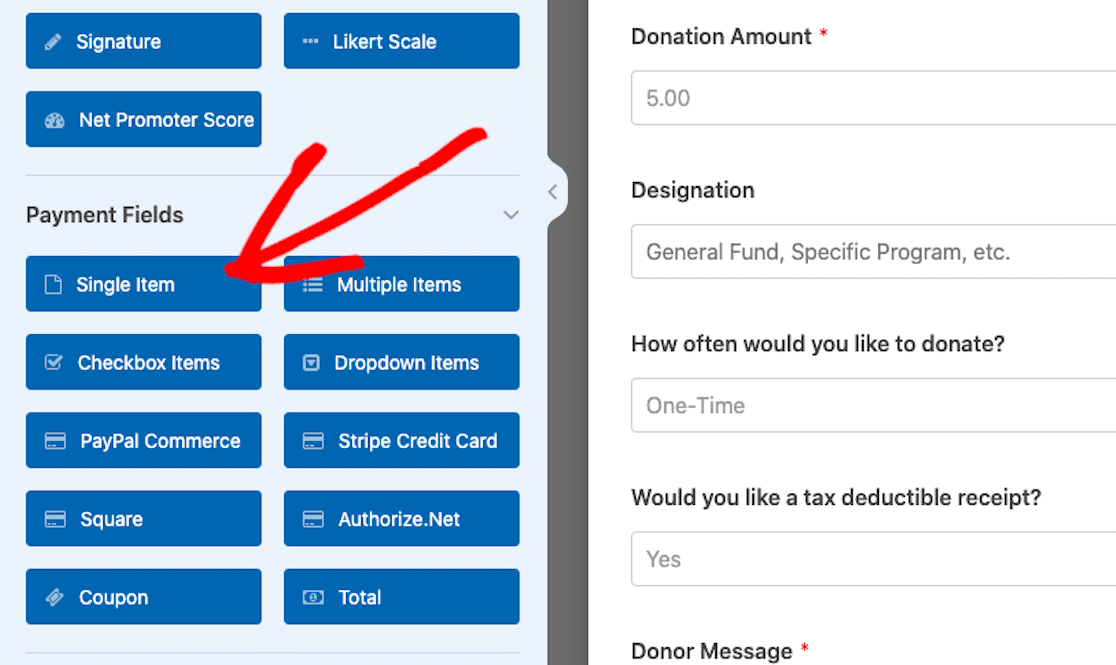
然后,单击该字段以打开其设置。
在这里,请确保在Item Type下您已选择User Defined 。 这样,您的表单用户就可以输入他们想要从信用卡中扣除的金额。 他们甚至可能捐赠比建议金额更高的金额。
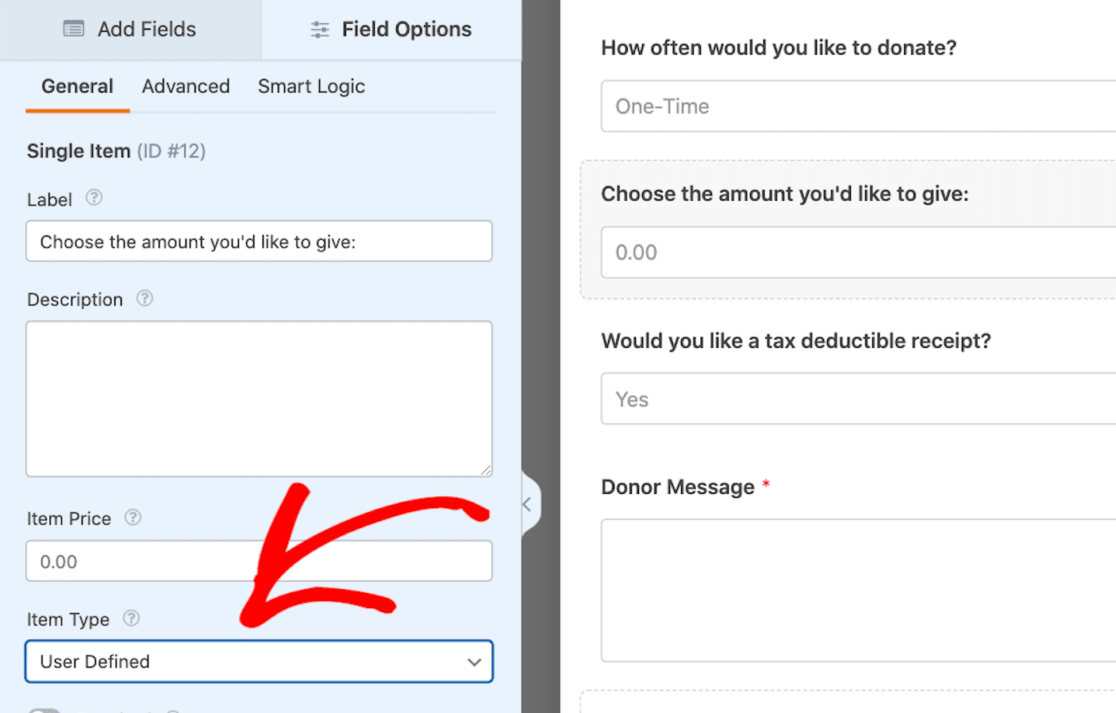
那么,这背后的心理是什么呢?
建议的捐赠金额可以有效地增加捐款,但重要的是不要忽视那些愿意捐赠不同金额的人。
如果没有输入自定义捐赠的选项,潜在捐赠者可能会放弃您的捐赠页面。
现在你就拥有了! 如果您在捐款页面上使用这些方法,您一定会收到您想要的和您建议的捐款金额。
立即创建您的捐赠表格
接下来,提升您的捐赠页面
现在您已经知道如何在在线捐款表格上自信地建议捐款金额,是时候在您的捐款页面上发挥一些创造力了。 查看我们的完整文章,了解如何提升您网站的捐赠页面。
准备好构建您的表单了吗? 立即开始使用最简单的 WordPress 表单生成器插件。 WPForms Pro 包含大量免费模板,并提供 14 天退款保证。
如果本文对您有所帮助,请在 Facebook 和 Twitter 上关注我们,获取更多免费的 WordPress 教程和指南。
